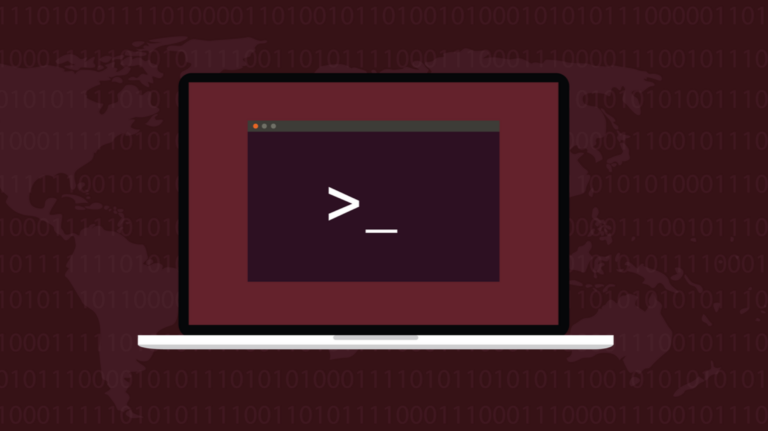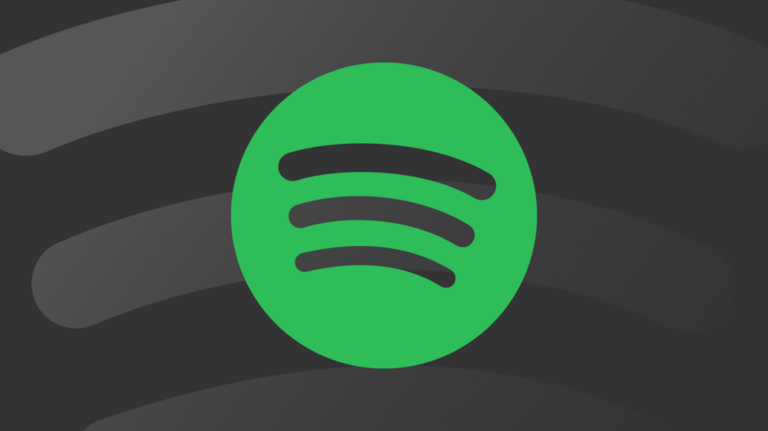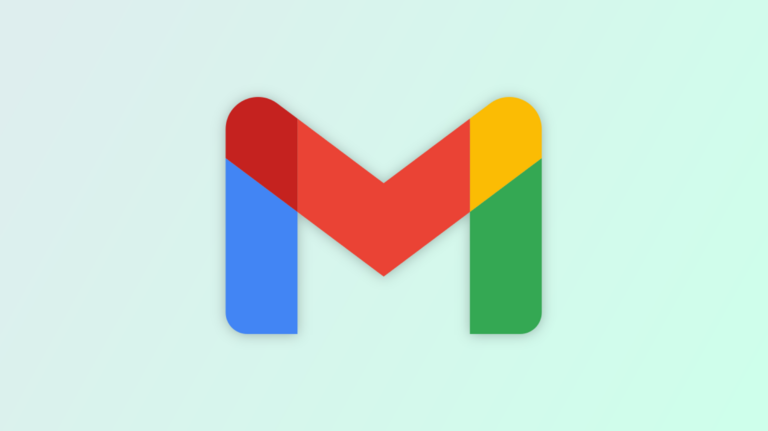Как сделать гиперссылку в Google Docs

У вас есть собственный веб-сайт, на который вы хотите добавить ссылку в своем Документе Google? Или может ссылка на знающий источник? Сделать гиперссылку. Вы можете добавлять ссылки к любому выбранному тексту в своих документах, и мы покажем вам, как это сделать.
Сделать гиперссылку в Google Docs на рабочем столе
На компьютере с Windows, Mac, Linux или Chromebook откройте веб-браузер и перейдите на сайт Google Docs. Выберите документ, в который вы хотите добавить гиперссылку.
Программы для Windows, мобильные приложения, игры - ВСЁ БЕСПЛАТНО, в нашем закрытом телеграмм канале - Подписывайтесь:)
На экране редактирования документа выберите текст, на который вы хотите добавить ссылку. Это может быть любой текст в вашем документе.

Пока ваш текст выделен, на панели инструментов Google Docs вверху нажмите «Вставить ссылку» (значок цепочки). Либо используйте сочетание клавиш Ctrl+K (Windows, Linux и Chromebook) или Command+K (Mac).

Откроется окно «Найти или вставить ссылку». В этом поле введите или вставьте ссылку, которую вы хотите добавить в текст. Затем нажмите Enter.

Ваш выделенный текст теперь имеет выбранную вами ссылку.

Если вы хотите изменить или удалить ссылку, щелкните ссылку один раз. Затем вы увидите возможность скопировать ссылку, отредактировать ссылку и удалить ссылку. Выберите действие, которое хотите выполнить.

И вот как вы делаете свои документы Google Docs интерактивными, добавляя ссылки. Таким образом, вы также можете добавлять ссылки в меню «Пуск» Windows 10.
Создайте гиперссылку в Google Docs на мобильном устройстве
На вашем iPhone, iPad или телефоне Android используйте приложение Google Docs, чтобы добавить гиперссылки в свои документы.
Сначала откройте приложение Google Docs на своем телефоне. В приложении выберите документ, на который нужно добавить ссылку, затем коснитесь значка редактирования документа.
На экране редактирования выберите текст, к которому вы хотите добавить ссылку.

В открывшемся меню нажмите «Вставить ссылку». Если вы не видите эту опцию, нажмите на три точки и выберите «Вставить ссылку».

Вы увидите экран «Вставить ссылку». Здесь коснитесь поля «Ссылка» и введите или вставьте ссылку, которую хотите добавить. Затем в правом верхнем углу коснитесь значка галочки.

Ваша ссылка теперь добавлена к выбранному вами тексту.

Чтобы отредактировать или удалить ссылку, коснитесь ссылки, и вы увидите различные варианты.

Именно так вы добавляете ссылки в виде ссылок в свои документы Google Docs. Очень полезно!
Используете Microsoft Word для своих документов? В этом приложении также легко добавлять ссылки на ваши документы.
Программы для Windows, мобильные приложения, игры - ВСЁ БЕСПЛАТНО, в нашем закрытом телеграмм канале - Подписывайтесь:)